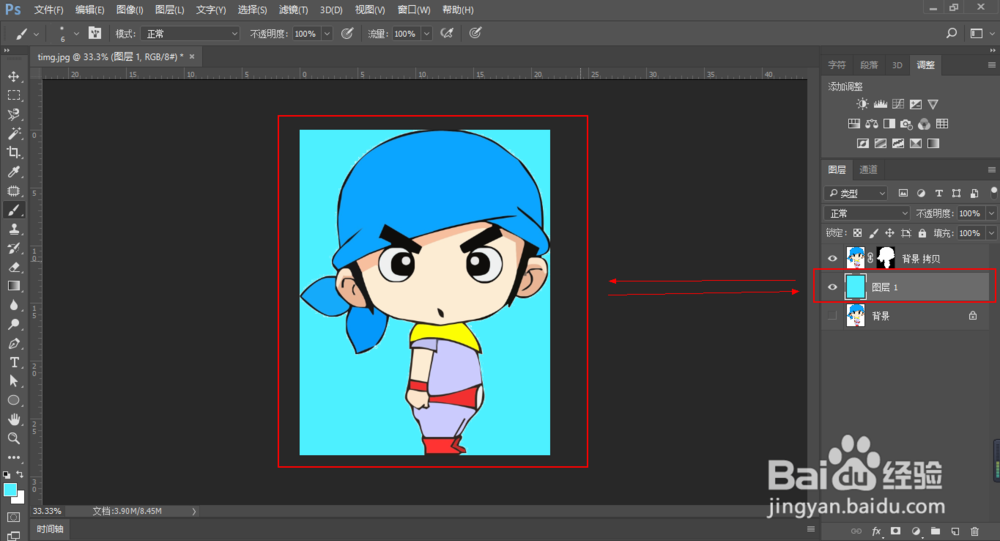1、找一张图片,以简单的为例先。把兔脒巛钒图片拉到PS里面就是这样的界面,图片处理前先复制拷贝一张图片先,这样就不会破坏原来的图片了。
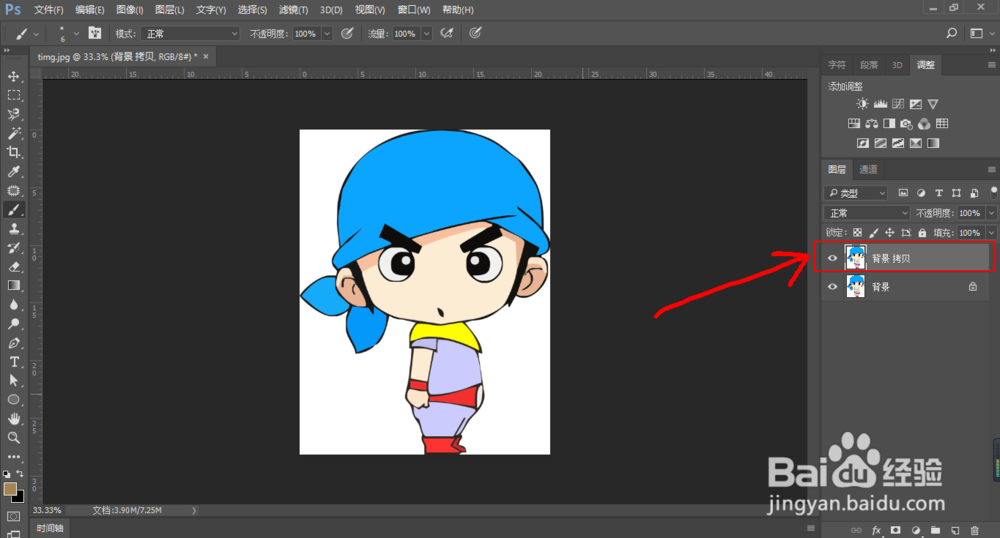
2、点击PS上边的菜单栏,选择【选择】-【色彩范围】。
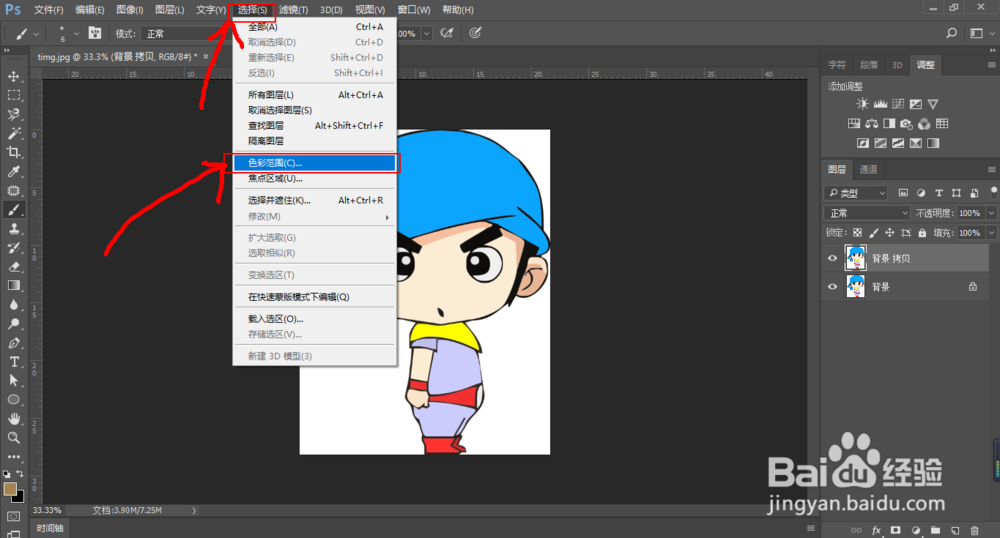
3、然后用吸管点击图片要扣掉的背景颜色,这时你会发现人物的眼睛也在范围内,这时可以瓢遥费涓调整【颜色容差】,点击确定。


4、点击确定后就会在图片上建立一个选区,在右边关掉原图片的前边的小眼睛。选择第一个图层,在下边点击【蒙版】。
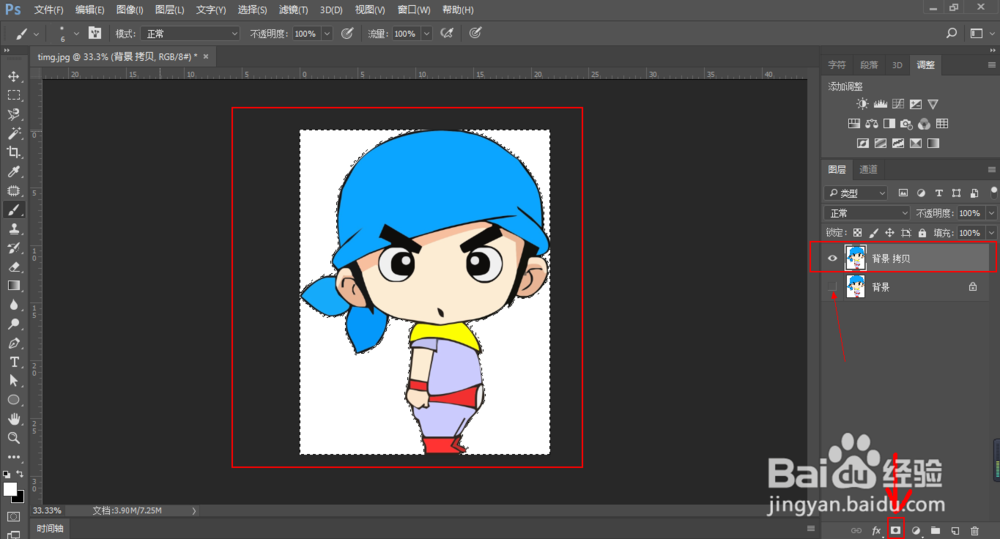
5、添加【蒙版】后就时第一张图的样子,然后点击右边的蒙版图层。按【Ctrl】+【i】进行反选就得到第二张图了。


6、最后添加一个背景,效果就出来了。